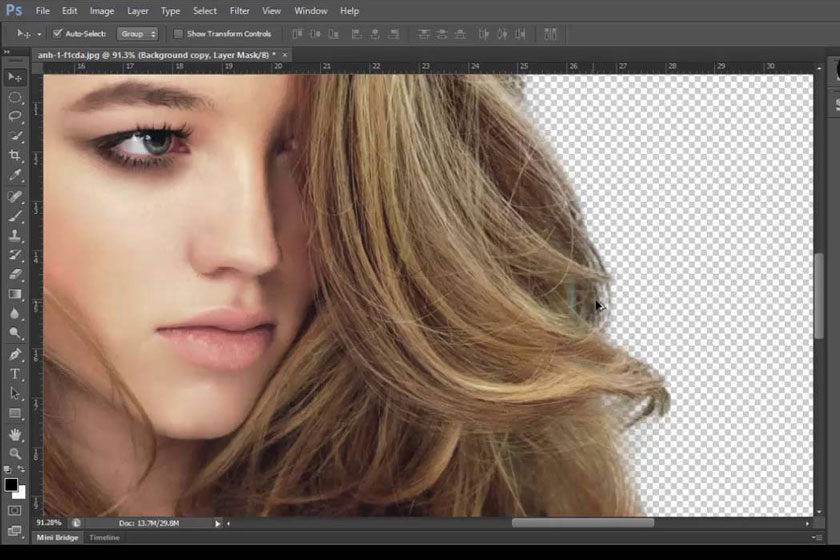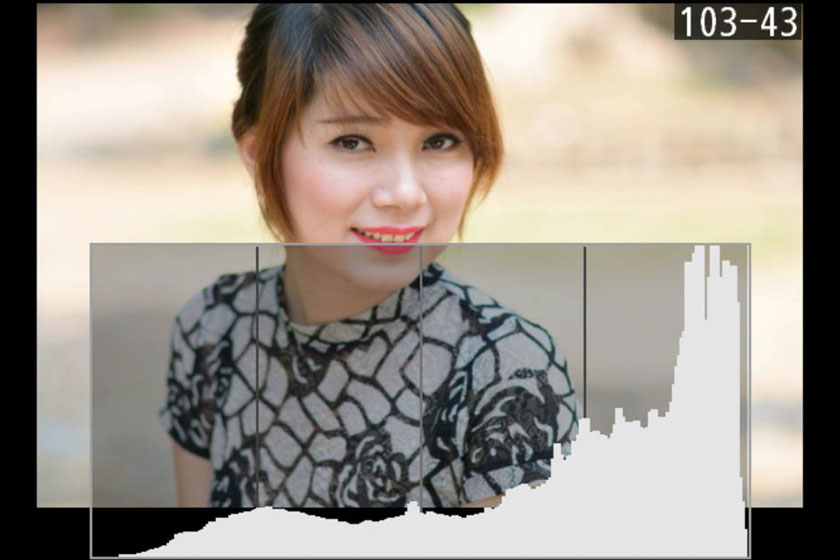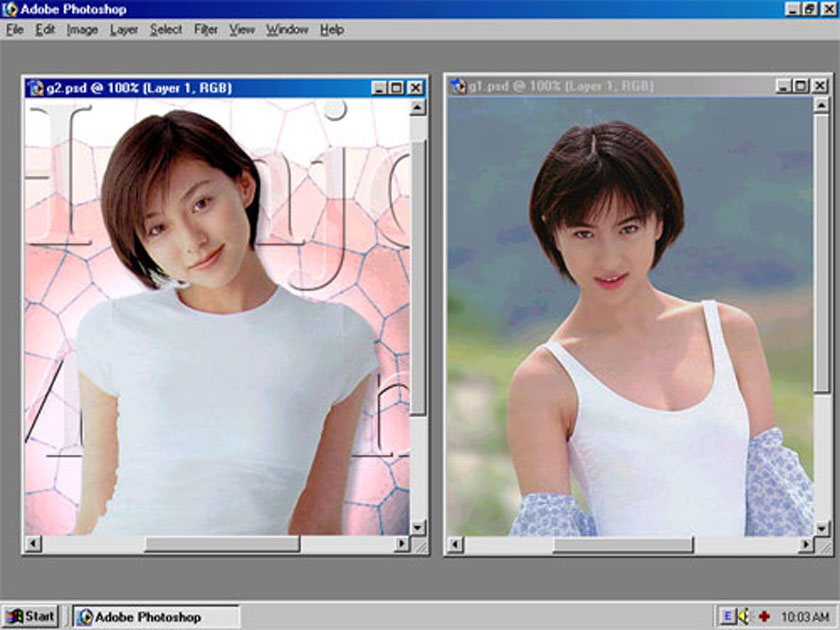Sản Phẩm Bán Chạy
Tách tóc bằng Select and Mask trong Photoshop
Làm thế nào để có thể thực hiện tách tóc một cách hoàn hảo vừa tự nhiên nhất là điều được người dùng photoshop quan tâm. Nếu bạn quan tâm về cách tách tóc bằng select and mask bằng photoshop thì hãy cùng chúng tôi tìm hiểu ở bài viết sau đây.
Nội dung
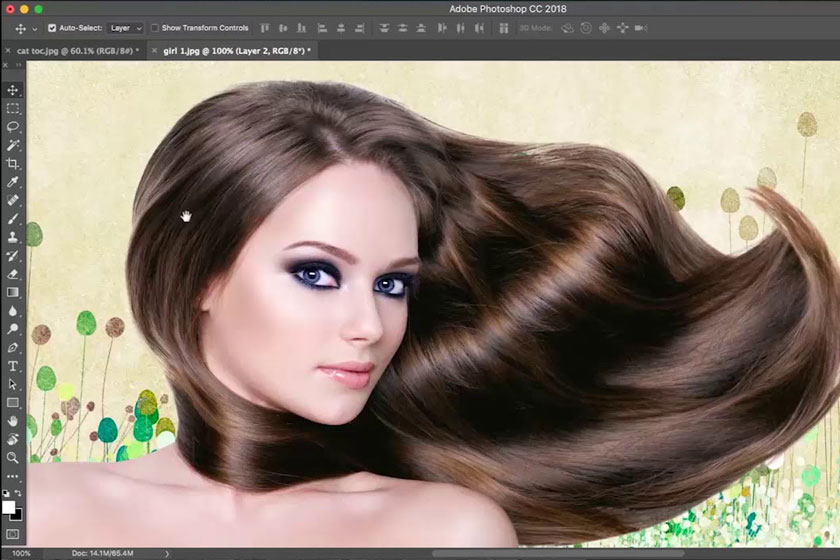
Làm thế nào để có thể thực hiện tách tóc một cách hoàn hảo vừa tự nhiên nhất là điều được người dùng photoshop quan tâm. Nếu bạn quan tâm về cách tách tóc bằng select and mask bằng photoshop thì hãy cùng chúng tôi tìm hiểu ở bài viết sau đây.
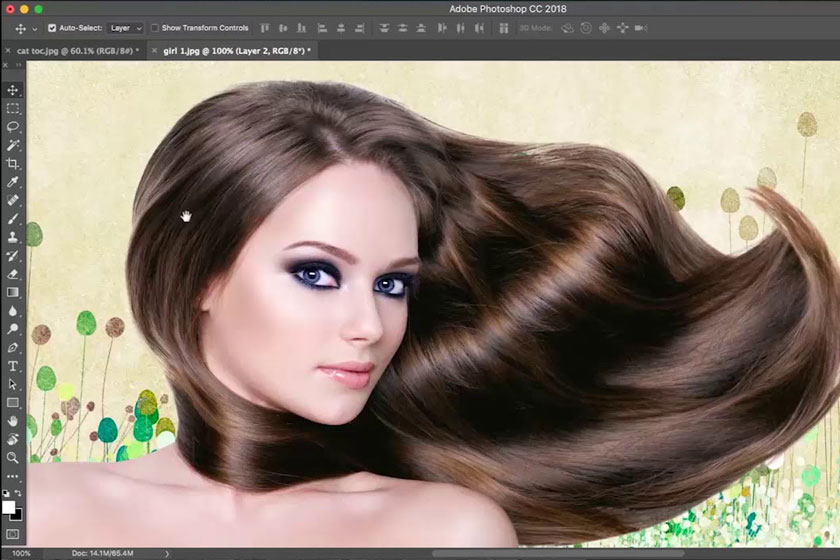 Tách tóc bằng Select and Mask
Tách tóc bằng Select and MaskThực hiện tạo vùng chọn
Để tạo vùng chọn, bạn thực hiện theo hai cách đơn giản như sau để giúp tạo được vùng chọn một cách hoàn chỉnh nhất:
Cách 1: Sử dụng công cụ Quick Selection Tool
Có thể thấy rằng đây là công cụ đắc lực để giúp bạn tạo vùng chọn. Dùng công cụ này có ưu điểm vượt trội là vô cùng nhanh, không mất nhiều thời gian. Người dùng chỉ cần chọn Quick Selection Tool (hoặc nhấn phím tắt W), sau đó bôi vào các vùng muốn chọn. Đối với các vùng chọn không mong muốn, bạn chỉ cần nhấn và giữ phím Alt, bôi vào để xóa bớt vùng chọn đó đi là được.
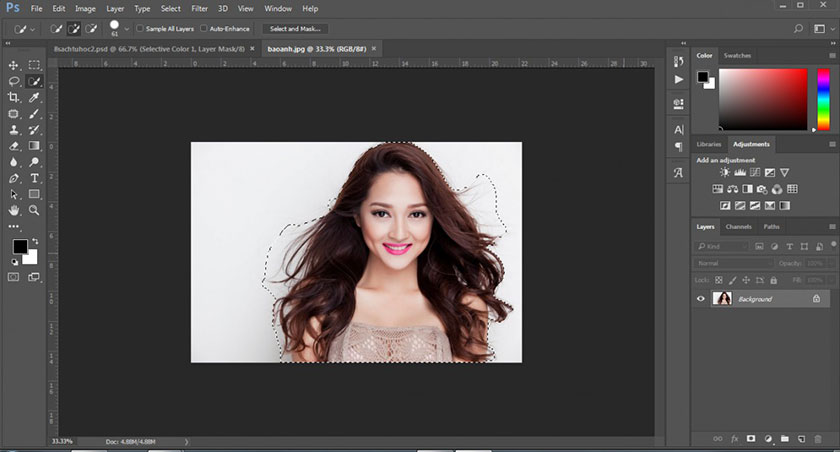 Dùng quick selection tool
Dùng quick selection toolCách 2: Sử dụng công cụ Pen Tool
Pen Tool là công cụ quen thuộc với các bạn sử dụng phần mềm Illustrator. Với phần mềm Photoshop, công cụ Pen Tool thường được dùng để nhằm tạo vùng chọn. Để tạo vùng chọn với công cụ này, bạn tạo đường Path xung quanh chủ thể mình muốn chọn, ngay cả phần tóc tơ với các Anchor Point của Pen Tool. Khi đã tạo được 1 vùng khép kín, bạn nhấn tổ hợp phím Ctrl + Enter để tạo vùng chọn. Tham khảo thêm Cách sử dụng Magic Wand Tool trong Photoshop
Xử lý vùng viền tóc
Công cụ thường được sử dụng để xử lý viền vùng chọn là “Refine Edge”. Với phiên bản Photoshop CC 2017 trở đi, tính năng này được nâng cấp thành Select and Mask. Do đó, bài viết sau đây chúng tôi sẽ hướng dẫn theo công cụ Select and Mask thay vì Refine Edge như các tutorial khác. Khi đã lấy được vùng chọn, bạn hãy nhấn vào Select and Mask trên thanh Option bar, ngay sau đó một cửa sổ làm việc mới sẽ được hiện ra. Tiếp đến bạn hãy nhấn vào thumbnail “View” để thực hiện thay đổi chế độ xem nhằm tạo thuận lợi trong quá trình thao tác. Ở ví dụ của chúng tôi là sử dụng ảnh người mẫu tóc đen, cho nên chúng tôi sẽ chọn chế độ nền màu đỏ cho dễ nhìn.
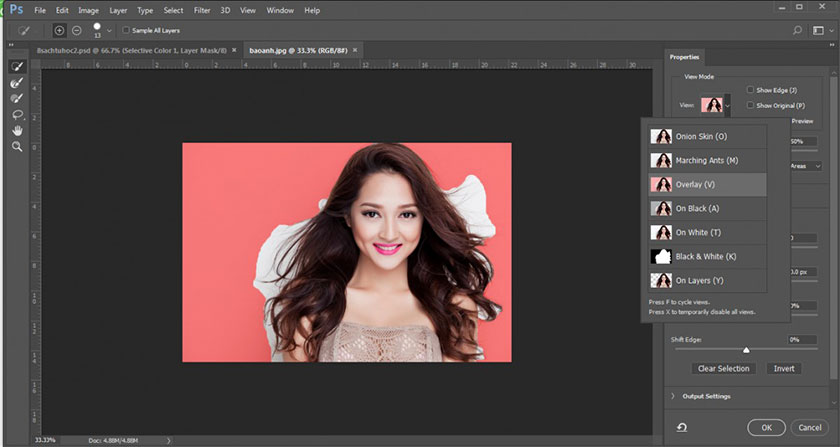 xử lý vùng viền tóc
xử lý vùng viền tócTách hình khỏi nền
Khi vùng chọn tóc mà bạn lấy đã ổn, bạn hãy kéo xuống phần Output, chọn New Layer with Layer Mask, sau đó nhấn OK.
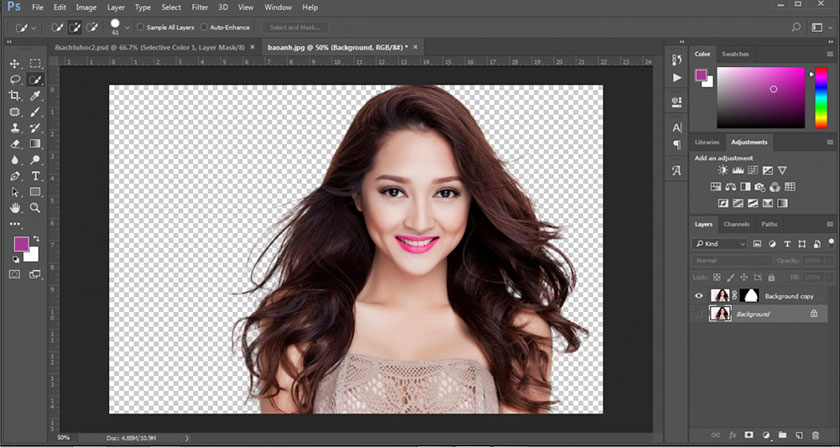 tách hình khỏi nền
tách hình khỏi nềnCông Ty TNHH Phần Mềm SADESIGN
Mã số thuế: 0110083217